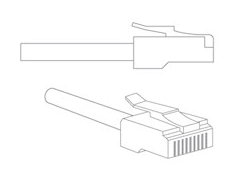- Решение проблем с подключением компьютера к интернету
- Не могу подключить интернет через широкополосное подключение
- Почему моё подключение ограниченное
- Исправлено ‘У вашего широкополосного модема проблемы с подключением & # 8217; на ПК с Windows
- Как исправить Ваш широкополосный модем испытывает подключение в Windows 8/8.1
- Решение 1. Выполните восстановление системы
- Решение 2. Обновите сетевой драйвер
- Решение 3 – Проверьте свой антивирус
- Решение 4 – Установите свой маршрутизатор как WAP
- Решение 5. Проверьте настройки брандмауэра
- Решение 6 – Проверьте свой адаптер Wi-Fi
- Решение 7. Используйте командную строку
- Решение 8 – Перезагрузите маршрутизатор
- Решение 9 – Сброс вашего роутера
Решение проблем с подключением компьютера к интернету
Проблемы с подключением интернета чаще всего возникают при отключенном кабеле или неправильно работающем маршрутизаторе или модеме. Сначала попробуйте запустить средство устранения неполадок сети, чтобы убедиться, что с его помощью можно диагностировать и решить проблему.
Откройте Средство устранения неполадок с сетью, быстро сдвинув палец к центру от правого края экрана и нажав на панель Поиск (если вы используете мышь, наведите указатель в правый верхний угол экрана, переместите вниз и нажмите на панель Поиск , введите строку «поиск и устранение» в поле поиска, а затем нажмите кнопку Идентификация и устранение проблем с сетью .
Если запуск средства устранения неполадок не помог решить проблему, выполните следующие действия:
Убедитесь, что все кабели подсоединены. Проверить, например, подключили широкополосный модем подключен напрямую или через маршрутизатор к исправной телефонной розетке или кабельного соединения.
Отсоедините кабель питания от модема и маршрутизатора.
Когда все светящиеся индикаторы на приборах гаснут, подождите не менее 10 секунд, а затем снова подключите модем и маршрутизатор.
Некоторые модемы имеют батарею, которая предотвращает отключения индикации. В случае такого модема нажмите и быстро отпустите кнопку сброса. Если вы не можете найти кнопку сброса, извлеките аккумулятор.
Если компьютер настроен в первый раз, убедитесь, что маршрутизатор полностью совместим с операционной системой Windows. Из-за новых сетевых функций Windows некоторые старые сетевые маршрутизаторы не полностью совместимы и могут вызвать проблемы.
Убедитесь, что маршрутизатор и сетевая карта в компьютере будут взаимодействовать между собой. Чтобы соучастниками, сетевая карта в компьютере должен поддерживать стандарт Wi-Fi равен стандарту беспроводного маршрутизатора или старше его. Например, если сетевая карта в компьютере использует стандарт беспроводной 802.11n (также называемый стандартом Wireless-N), а маршрутизатор использует стандарт беспроводной 802.11g (также называемый стандартом Wireless-G), не будет доступа, так как стандарт Wireless-G это старая версия и не распознает стандарта Wireless-N.
Однако, если маршрутизатор использует стандарт Wireless-N, а карта в компьютере использует стандарт Wireless-G, соединение должно быть возможным, если в маршрутизаторе установлен смешанный режим, поскольку стандарт Wireless-N, сотрудничает с некоторыми или всеми предыдущими стандартами 802.11a, 802.11b и 802.11g).
Если это не помогло решить проблему, попробуйте выполнить соответствующие действия, описанные в следующих разделах или в разделе Почему я не могу подключиться к сети?
Не могу подключить интернет через широкополосное подключение
- Убедитесь, что сетевой кабель (Ethernet) подключен к порту Ethernet модема и компьютера. Каждый конец кабеля должен выглядеть так:
- Откройте командную строку, быстро сдвинув палец к центру от правого края экрана, нажав на панель Поиск (если вы используете мышь, наведите указатель в правый верхний угол экрана, переместите вниз и нажмите на панель Поиск), введите строку Командная строка в поле поиска, а затем нажмите Командная строка .
- В командной строке введите команду ipconfig /release, а затем нажмите клавишу Enter . Это освобождение текущего IP-адреса.
- В командной строке введите команду ipconfig /renew, а затем, чтобы получить новый IP-адрес, нажмите клавишу Enter . Настройка DHCP для всех адаптеров будут восстановлены. Для обновления IP-адреса указанного адаптера, введите имя карты, появившееся после ввода команды ipconfig в командной строке.
Почему моё подключение ограниченное
Это означает, что компьютер успешно подключился к маршрутизатору, но не был назначен правильный IP-адрес, поэтому вы не можете получить доступ в интернет. Это также может означать, что был назначен правильный IP-адрес, но компьютер не имеет подключения к интернету.
Если вы подключаетесь к домашней сети, попробуйте перезагрузить маршрутизатор. Если вы соединяетесь с сетью домена или публичной сетью, обратитесь в службу поддержки для этой сети.
Примечание: Компьютеры с операционной системой Windows RT 8.1 или Windows 8.1 не могут быть присоединены к домену. Присоединение к домену поддерживается только для компьютеров с операционной системой Windows 8.1 Pro или Windows 8.1 Enterprise.
Источник
Исправлено ‘У вашего широкополосного модема проблемы с подключением & # 8217; на ПК с Windows
Говоря о системах на базе Windows 8, мы в первую очередь думаем о портативных устройствах, таких как ноутбуки и планшеты. Что ж, говорим ли мы о тех же или о классических компьютерах, в настоящее время использование интернет-соединения является обязательным, поскольку все, что мы делаем, связано с онлайн-активностью.
Таким образом, почти каждый раз, когда вы используете свое устройство Windows 8, должно быть включено интернет-соединение, чтобы вы могли получать доступ к онлайн-контенту, использовать платформы социальных сетей, проверять электронную почту и так далее. Но в некоторых ситуациях вы можете столкнуться с проблемами в работе вашей сети, поскольку вы не можете использовать свое интернет-соединение. Одна из наиболее неприятных проблем, о которых сообщают пользователи Windows 8, связана с сообщением об ошибке «Ваш широкополосный модем испытывает подключение».
Эта проблема обычно вызывается вашим маршрутизатором, что означает, что вам нужно изменить некоторые настройки, чтобы устранить проблемы и иметь возможность снова включить доступ в Интернет. Таким образом, ознакомившись с приведенными ниже рекомендациями, вы сможете узнать, как легко исправить ошибку «В вашем широкополосном модеме произошла ошибка подключения» в Windows 8 или Windows 8.1.
Как исправить Ваш широкополосный модем испытывает подключение в Windows 8/8.1
Ваш широкополосный модем испытывает проблемы с подключением . Сообщение об ошибке может быть проблематичным, и в этой статье мы рассмотрим следующие проблемы:
- Ваш широкополосный модем испытывает проблемы с подключением Windows 10, 8, 7 . Это сообщение об ошибке не позволит вам подключиться к Интернету на вашем ПК. Имейте в виду, что эта ошибка может появиться практически на любой версии Windows, но ее можно легко устранить.
- Связь между точкой доступа и Интернетом разорвана . Это еще одна относительно распространенная проблема, связанная с вашим модемом. Если у вас возникла эта проблема, обязательно попробуйте некоторые из наших решений.
- Широкополосный модем не работает . Это довольно распространенная проблема, и для ее устранения настоятельно рекомендуется проверить настройки модема. Если это не поможет, вам, возможно, придется перезагрузить или перезагрузить модем, чтобы устранить проблему.
Решение 1. Выполните восстановление системы
Все мы знаем, что существует общая проблема, когда речь идет о Windows 8 и ее официальных обновлениях. Что ж, одно из этих обновлений может быть причиной появления сообщения об ошибке «Ваш широкополосный модем испытывает подключение». Итак, прежде всего вы должны попытаться удалить самое последнее обновление, чтобы восстановить вашу систему. Для этого выполните следующие простые шаги:
- В строке поиска введите восстановление системы . В списке результатов выберите Создать точку восстановления .
- Когда откроется окно Свойства системы , нажмите кнопку Восстановление системы .
- Выберите Выберите другую точку восстановления и нажмите Далее .
- Если доступно, установите флажок Показать больше точек восстановления . Теперь выберите нужную точку восстановления и нажмите Далее .
- Следуйте инструкциям на экране для завершения процесса восстановления.
Как только вы восстановите свою систему, проблема должна быть решена, и ваш модем снова начнет работать.
Решение 2. Обновите сетевой драйвер
Если вы получаете сообщение об ошибке В вашем широкополосном модеме возникают проблемы с подключением , возможно, вам удастся устранить проблему, обновив сетевые драйверы. Для этого просто посетите веб-сайт производителя вашей материнской платы или сетевого адаптера и загрузите последние версии драйверов для вашего устройства. После установки драйвера проблема должна быть полностью решена.
Немногие пользователи также рекомендуют переустанавливать сетевой драйвер для решения этой проблемы. Для этого просто выполните следующие действия:
- Нажмите Windows Key + X , чтобы открыть меню Win + X. Теперь выберите Диспетчер устройств из списка.
- Когда откроется Диспетчер устройств , найдите сетевой адаптер, щелкните его правой кнопкой мыши и выберите в меню Удалить устройство .
- Когда появится меню подтверждения, нажмите Удалить .
После удаления драйвера перезагрузите компьютер. Как только ваш компьютер перезагрузится, Windows установит драйвер по умолчанию, и проблема должна быть решена. При необходимости установите последнюю версию драйвера для сетевого адаптера и проверьте, решает ли это проблему.
По словам пользователей, проблема может быть в драйверах nForce, но после их удаления проблема должна быть полностью решена. Немногие пользователи сообщили, что вы можете решить проблему, установив более старую версию драйверов, поэтому вы можете попробовать это. В некоторых случаях использование драйверов для Windows 8 или 7 может решить проблему, поэтому не стесняйтесь попробовать их.
Обновление драйверов вручную очень раздражает, поэтому мы рекомендуем вам загрузить этот инструмент обновления драйверов (на 100% безопасный и протестированный нами), чтобы сделать это автоматически. Таким образом, вы предотвратите потерю файлов и даже необратимое повреждение вашего компьютера.
Решение 3 – Проверьте свой антивирус
Иногда В вашем широкополосном модеме возникают проблемы с подключением . Может появиться ошибка из-за антивирусного программного обеспечения. Некоторые антивирусные приложения могут создавать помехи вашей операционной системе и вызывать возникновение этой проблемы. Чтобы решить эту проблему, рекомендуется отключить антивирус и проверить, решает ли это проблему.
Если ваш антивирус является проблемой, вы можете удалить его. Есть несколько способов сделать это, но лучший способ – загрузить специальный инструмент для удаления от разработчика антивируса. Многие антивирусные компании предлагают эти инструменты бесплатно, поэтому не стесняйтесь скачать один для своего антивируса.
После удаления антивируса проверьте, не исчезла ли проблема. Если нет, вы можете рассмотреть возможность перехода на другое антивирусное решение. Существует множество отличных антивирусных инструментов, но в настоящее время лучшими являются Bitdefender и BullGuard , поэтому мы настоятельно рекомендуем вам попробовать их.
Решение 4 – Установите свой маршрутизатор как WAP
Если вы получаете сообщение Ваш широкополосный модем испытывает проблемы с подключением , возможно, проблема связана с вашим маршрутизатором. Несколько пользователей сообщили, что они устранили проблему после установки их маршрутизатора как WAP.
Это немного продвинутое решение, поэтому, прежде чем вносить какие-либо изменения в свой маршрутизатор, мы настоятельно рекомендуем проверить подробные инструкции в руководстве к маршрутизатору. После настройки маршрутизатора как WAP, перезапустите его и проверьте, решает ли это проблему. Немногие пользователи сообщили, что это решение работает для них, поэтому не стесняйтесь попробовать его.
Решение 5. Проверьте настройки брандмауэра
По словам пользователей, у вашего широкополосного модема проблемы с подключением может появиться ошибка из-за вашего брандмауэра. Чтобы решить эту проблему, вам нужно найти Исходящие подключения, которые не соответствуют правилу, разрешены и включить его. Для этого выполните следующие действия:
- ЧИТАЙТЕ ТАКЖЕ: как исправить ошибку модема 633 после установки обновления для создателей
- Откройте Панель управления . Для этого нажмите Клавиша Windows + S , войдите в панель управления и выберите Панель управления из списка.
- Когда откроется Панель управления , выберите Брандмауэр Защитника Windows .
- Когда откроется окно Брандмауэр Защитника Windows , на левой панели нажмите Расширенные настройки .
- На левой панели выберите Брандмауэр Защитника Windows и на правой панели проверьте, разрешены ли Исходящие подключения, которые не соответствуют правилу , для Домена и Личные профили. Если нет, нажмите Свойства брандмауэра Защитника Windows .
- Теперь перейдите на вкладку Профиль домена и установите для Исходящие подключения значение Разрешить .
- Перейдите на вкладку Частный профиль и установите для Исходящие подключения значение Разрешить . Нажмите Применить и ОК , чтобы сохранить изменения.
После внесения этих изменений проблемы с вашим маршрутизатором должны быть решены.
Решение 6 – Проверьте свой адаптер Wi-Fi
По словам пользователей, у вашего широкополосного модема проблемы с подключением может появиться сообщение об ошибке из-за проблем с вашим адаптером Wi-Fi. Чтобы устранить эту проблему, необходимо проверить настройки Wi-Fi и убедиться, что Протокол мультиплексора сетевого адаптера Microsoft включен.
Немногие пользователи сообщили, что эта ошибка начала происходить, потому что этот протокол не был включен. Если протокол отключен на вашем компьютере, обязательно включите его еще раз. Теперь вам будет представлен список опций. Выберите Протокол из списка, и проблема должна быть решена.
Решение 7. Используйте командную строку
По словам пользователей, вы можете исправить сообщение . У вашего широкополосного модема возникают проблемы с подключением , просто используя Командную строку . Для этого выполните следующие действия:
- Нажмите Windows Key + X , чтобы открыть меню Win + X . Выберите Командная строка (администратор). Если у вас нет командной строки , выберите PowerShell (Admin) .
- Когда Командная строка запускается, запускайте следующие команды одну за другой:
- ipconfig/release
- ipconfig/all
- ipconfig/flushdns
- ipconfig/renew
- netsh int ip set dns
- netsh winsock reset
- ЧИТАЙТЕ ТАКЖЕ: исправлено: вы не можете распечатать факс с помощью факс-модема в Windows
После выполнения всех этих команд закройте Командную строку и проверьте, сохраняется ли проблема.
Решение 8 – Перезагрузите маршрутизатор
Если вы по-прежнему получаете сообщение В вашем широкополосном модеме возникают проблемы с подключением , вы можете исправить это, просто перезапустив маршрутизатор. Для этого просто нажмите кнопку питания на маршрутизаторе, чтобы выключить его.
Подождите 30 секунд или более и снова нажмите кнопку питания, чтобы включить маршрутизатор. Теперь подождите, пока ваш маршрутизатор загружается. После загрузки маршрутизатора проверьте ваш компьютер и посмотрите, появляется ли проблема по-прежнему.
Решение 9 – Сброс вашего роутера
В некоторых случаях у вашего широкополосного модема возникают проблемы с подключением может появиться сообщение об ошибке из-за конфигурации вашего маршрутизатора. Чтобы решить эту проблему, вам необходимо сбросить настройки маршрутизатора.
Есть несколько способов сделать это, и один из самых простых способов – войти в свой маршрутизатор и найти раздел Сброс . Вы сможете сбросить настройки маршрутизатора, нажав кнопку Сбросить . Имейте в виду, что вам может потребоваться использовать административный вход для доступа к этой опции. Чтобы узнать, как правильно сбросить настройки маршрутизатора, настоятельно рекомендуется ознакомиться с инструкцией к маршрутизатору для получения подробных инструкций.
Если вы не можете найти параметр «Сброс» в конфигурации маршрутизатора, вы можете сбросить настройки маршрутизатора, просто нажав и удерживая скрытую кнопку «Сброс» на маршрутизаторе. Просто нажмите и удерживайте эту кнопку в течение нескольких секунд, и ваш маршрутизатор вернется к конфигурации по умолчанию.
Имейте в виду, что вам потребуется заново настроить сеть Wi-Fi и другие параметры, если вы решите сбросить настройки маршрутизатора по умолчанию.
Обычно, выполняя эти рекомендации, вы можете исправить сообщение об ошибке «Ваш широкополосный модем испытывает подключение» в системах на базе Windows 8/8.1. Если у вас все еще возникают проблемы с сетью, не стесняйтесь и укажите это в поле для комментариев снизу, и мы постараемся помочь вам как можно скорее.
Примечание редактора . Этот пост был первоначально опубликован в июле 2014 года и с тех пор был полностью переработан и обновлен для обеспечения свежести, точности и полноты.
Источник